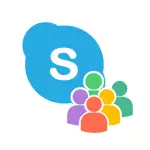
Tại sao điều này có thể cần nó? Ví dụ: cách đây không lâu, vì một số lý do, tôi đã bị Skype chặn, sự tương ứng dài với dịch vụ hỗ trợ không giúp ích gì và phải bắt đầu một tài khoản mới, cũng như tìm cách khôi phục danh bạ và chuyển khoản họ. Làm cho nó dễ dàng, vì chúng được lưu trữ không chỉ trên máy chủ, mà còn trên máy tính cục bộ.
Sử dụng SkypecontactView để xem, lưu và chuyển danh bạ
Như tôi đã nói, có một chương trình đơn giản cho phép bạn xem danh bạ Skype mà không cần vào đó. Chương trình không yêu cầu cài đặt, bên cạnh đó, nếu bạn muốn, hãy thêm ngôn ngữ giao diện tiếng Nga, cho việc này, bạn sẽ cần tải xuống tệp ngôn ngữ tiếng Nga từ trang web chính thức và sao chép nó vào thư mục với chương trình.
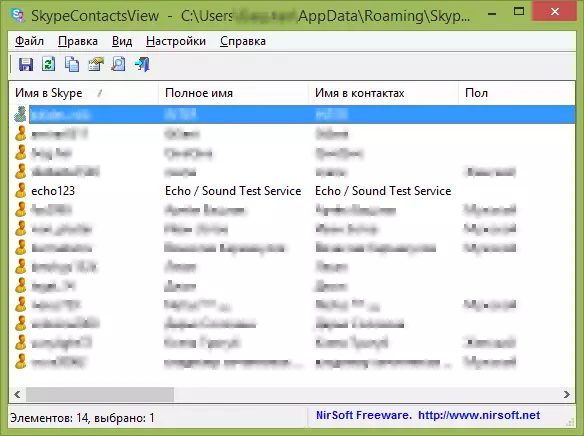
Ngay sau khi bắt đầu, bạn sẽ thấy một danh sách đầy đủ các danh bạ tài khoản Skype, đây là người dùng hiện tại Windows chính (tôi hy vọng nó giải thích rõ ràng).
Bạn có thể thấy trong danh sách liên lạc (nó được cấu hình bằng cách nhấp chuột phải vào tiêu đề cột):
- Tên trong Skype, tên đầy đủ, tên trong Danh bạ (người dùng có thể tự hỏi)
- Paul, sinh nhật, hoạt động cuối cùng trong Skype
- Số điện thoại
- Đất nước, thành phố, địa chỉ thư

Đương nhiên, chỉ có thể nhìn thấy thông tin mà liên hệ tự mở, nghĩa là, nếu số điện thoại bị ẩn hoặc không được chỉ định, bạn sẽ không thấy nó.
Nếu bạn truy cập "Cài đặt" - "Cài đặt nâng cao", bạn có thể chọn một tài khoản Skype khác và xem danh sách các liên hệ cho nó.
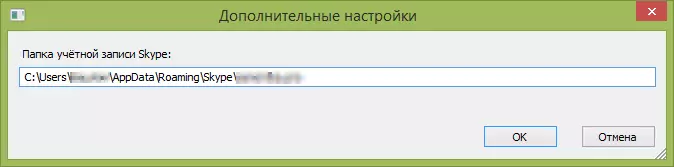
Chà, chức năng cuối cùng là xuất hoặc lưu danh sách liên lạc. Để thực hiện việc này, hãy chọn tất cả các liên hệ mà bạn muốn lưu (bạn có thể nhấn các phím Ctrl + để chọn tất cả mọi người cùng một lúc), chọn "Tệp" - "Lưu các mục đã chọn" trong menu "Tệp" và lưu tệp trong Một trong những định dạng được hỗ trợ: TXT, CSV, trang HTML với bảng liên hệ hoặc XML.
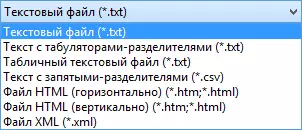
Tôi khuyên bạn nên có một chương trình, nó có thể có ích, và phạm vi ứng dụng thậm chí có thể hơi rộng hơn tôi mô tả.
Bạn có thể tải xuống SkypecontactSview từ trang chính thức https://www.nirsoft.net/utils/skype_contacts_view.html (Ngoài ra còn có một gói ngôn ngữ tiếng Nga ở bên dưới).
